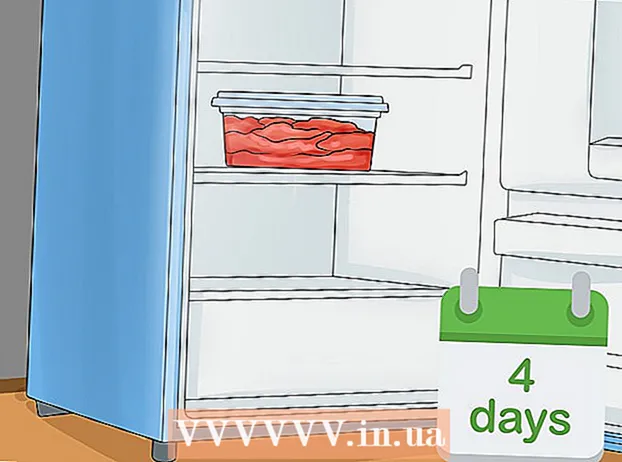Kirjoittaja:
Gregory Harris
Luomispäivä:
16 Huhtikuu 2021
Päivityspäivä:
1 Heinäkuu 2024

Sisältö
- Askeleet
- Tapa 1 /3: Kehitystilan käyttäminen
- Tapa 2/3: Simple System Monitor -sovelluksen käyttö
- Tapa 3/3: Laitteen ylläpitosovelluksen käyttäminen Samsung Galaxy -laitteessa
- Vinkkejä
- Varoitukset
Tässä artikkelissa näytämme, kuinka voit selvittää RAM -muistin (RAM) kokonaismäärän ja käytetyn määrän Android -laitteessa. Nyt tätä ei voi tehdä "Asetukset" -sovelluksen "Muisti" -osiossa, mutta voit käyttää RAM -muistiin liittyviä tietoja piilotetulla sivulla "Kehittäjille". Vaihtoehtoisesti voit käyttää ilmaista Simple System Monitor -sovellusta nähdäksesi, kuinka RAM -muistia käytetään millä tahansa Android -laitteella, ja Samsung Galaxy -laitteessa on samankaltainen Device Maintenance -sovellus.
Askeleet
Tapa 1 /3: Kehitystilan käyttäminen
 1 Käynnistä Asetukset -sovellus. Pyyhkäise alas kahdella sormella ja napauta sitten Asetukset
1 Käynnistä Asetukset -sovellus. Pyyhkäise alas kahdella sormella ja napauta sitten Asetukset  valikon oikeassa yläkulmassa.
valikon oikeassa yläkulmassa. - Vaihtoehtoisesti voit napauttaa Asetukset sovelluslaatikossa. Tämän sovelluksen kuvake riippuu Android -laitteen valmistajasta.
 2 Vieritä alas ja napauta Tietoja älypuhelimesta. Löydät tämän vaihtoehdon Asetukset -sivun alareunasta.
2 Vieritä alas ja napauta Tietoja älypuhelimesta. Löydät tämän vaihtoehdon Asetukset -sivun alareunasta. - Valitse tablet -laitteestasi Tietoja tabletista.
 3 Etsi Rakennenumero -osio. Vieritä alas Tietoja älypuhelimesta -sivulle ja etsi sen Rakennenumero -osio. Laitemallista riippuen sinun on ehkä napsautettava lisävaihtoehtoa löytääksesi Rakennenumero -osion.
3 Etsi Rakennenumero -osio. Vieritä alas Tietoja älypuhelimesta -sivulle ja etsi sen Rakennenumero -osio. Laitemallista riippuen sinun on ehkä napsautettava lisävaihtoehtoa löytääksesi Rakennenumero -osion. - Napauta Samsung Galaxy -laitteessa Ohjelmistotiedot näyttääksesi koontiversion osan.
 4 Napauta Build Number 7 kertaa. Näytön alareunassa näkyy viesti "Sinusta on tullut kehittäjä".
4 Napauta Build Number 7 kertaa. Näytön alareunassa näkyy viesti "Sinusta on tullut kehittäjä". - Jos tämä viesti ei tule näkyviin, jatka koontiversion napsauttamista, kunnes näet sen.
 5 Palaa Asetukset -sivulle. Voit tehdä tämän napsauttamalla "Takaisin" näytön vasemmassa yläkulmassa.
5 Palaa Asetukset -sivulle. Voit tehdä tämän napsauttamalla "Takaisin" näytön vasemmassa yläkulmassa. - Kaksoisnapauta Takaisin-painiketta Samsung Galaxy -laitteessa tai muussa Android-laitteessa, jossa olet napauttanut lisäasetusta Tietoja älypuhelimesta -sivulla.
 6 Napauta Kehittäjille. Tämä vaihtoehto on Tietoja älypuhelimesta -vaihtoehdon ylä- tai alapuolella.
6 Napauta Kehittäjille. Tämä vaihtoehto on Tietoja älypuhelimesta -vaihtoehdon ylä- tai alapuolella.  7 Etsi ja napsauta Muisti. Tämän vaihtoehdon sijainti vaihtelee laitemallittain, joten etsi Muisti -vaihtoehto vierittämällä alaspäin Kehittäjät -sivulle.
7 Etsi ja napsauta Muisti. Tämän vaihtoehdon sijainti vaihtelee laitemallittain, joten etsi Muisti -vaihtoehto vierittämällä alaspäin Kehittäjät -sivulle. - Napauta Samsung Galaxy -laitteessa "Running Services".
 8 Tarkastele tietoja RAM -muistista. Muisti -sivulta löydät tietoja RAM -muistin käytöstä ja kokonaiskapasiteetista.
8 Tarkastele tietoja RAM -muistista. Muisti -sivulta löydät tietoja RAM -muistin käytöstä ja kokonaiskapasiteetista. - Samsung Galaxy -laitteessa löydät nämä tiedot näytön yläreunan RAM -tila -osiosta.
Tapa 2/3: Simple System Monitor -sovelluksen käyttö
 1 Asenna Simple System Monitor. Tämän sovelluksen avulla voit saada tietoja Android -järjestelmän käytöstä, mukaan lukien RAM:
1 Asenna Simple System Monitor. Tämän sovelluksen avulla voit saada tietoja Android -järjestelmän käytöstä, mukaan lukien RAM: - avaa Play Kauppa
 ;
; - napauta hakupalkkia;
- tulla sisään Yksinkertainen järjestelmämonitori;
- napsauta hakutuloksissa "Simple System Monitor";
- napauta Asenna> Hyväksy.
- avaa Play Kauppa
 2 Käynnistä Simple System Monitor -sovellus. Napsauta "Avaa" Play Kaupassa tai napauta sovelluksen sinivalkoista kuvaketta sovelluslaatikossa.
2 Käynnistä Simple System Monitor -sovellus. Napsauta "Avaa" Play Kaupassa tai napauta sovelluksen sinivalkoista kuvaketta sovelluslaatikossa.  3 Klikkaa OKpyydettäessä. Simple System Monitorin pääsivu avautuu.
3 Klikkaa OKpyydettäessä. Simple System Monitorin pääsivu avautuu.  4 Siirry välilehdelle RAM (RAM). Se on näytön yläosassa.
4 Siirry välilehdelle RAM (RAM). Se on näytön yläosassa. - Laitteen näytön koosta riippuen saatat joutua selaamaan vasemmalla olevia välilehtiä (välilehdet ovat näytön yläosassa) löytääksesi RAM -välilehden.
 5 Tarkastele tietoja käytetyn ja käytettävissä olevan RAM -muistin määrästä. Käytetyt RAM -tiedot sijaitsevat näytön vasemmassa alakulmassa ja käytettävissä oleva RAM -muisti (järjestelmän käyttämätön muisti) sijaitsee oikeassa alakulmassa.
5 Tarkastele tietoja käytetyn ja käytettävissä olevan RAM -muistin määrästä. Käytetyt RAM -tiedot sijaitsevat näytön vasemmassa alakulmassa ja käytettävissä oleva RAM -muisti (järjestelmän käyttämätön muisti) sijaitsee oikeassa alakulmassa.
Tapa 3/3: Laitteen ylläpitosovelluksen käyttäminen Samsung Galaxy -laitteessa
 1 Käynnistä Asetukset -sovellus. Pyyhkäise alas kahdella sormella ja napauta sitten Asetukset
1 Käynnistä Asetukset -sovellus. Pyyhkäise alas kahdella sormella ja napauta sitten Asetukset  valikon oikeassa yläkulmassa.
valikon oikeassa yläkulmassa. - Vaihtoehtoisesti voit napauttaa Asetukset sovelluslaatikossa. Se on sinivalkoinen rataskuvake.
 2 Napauta Laitteen huolto. Se on lähellä sivun alareunaa. Saman nimen käyttö alkaa.
2 Napauta Laitteen huolto. Se on lähellä sivun alareunaa. Saman nimen käyttö alkaa. - Sinun on ehkä vieritettävä sivua alaspäin löytääksesi tämän vaihtoehdon.
 3 Napauta Muisti. Tämä mikrosirun muotoinen kuvake on näytön alareunassa.
3 Napauta Muisti. Tämä mikrosirun muotoinen kuvake on näytön alareunassa.  4 Tarkista RAM -tiedot. Näytön yläreunassa näet ympyrän, joka sisältää tietoja käytetyn RAM -muistin määrästä ja kokonaismäärästä (esimerkiksi "1,7 Gt / 4 Gt").
4 Tarkista RAM -tiedot. Näytön yläreunassa näet ympyrän, joka sisältää tietoja käytetyn RAM -muistin määrästä ja kokonaismäärästä (esimerkiksi "1,7 Gt / 4 Gt"). - Kuinka RAM -muistia käytetään, löytyy ympyrän alla olevista osioista "Järjestelmä ja sovellukset", "Saatavilla" ja "Varattu".
Vinkkejä
- RAM -muistia kutsutaan yleisesti "muistiksi" ja kiintolevyä "muistiksi", vaikka jotkin lähteet viittaavat sekä RAM -muistiin että kiintolevyyn "muistina".
Varoitukset
- Valitettavasti Android Oreossa et voi tarkastella RAM -tietoja Asetukset -sovelluksessa.